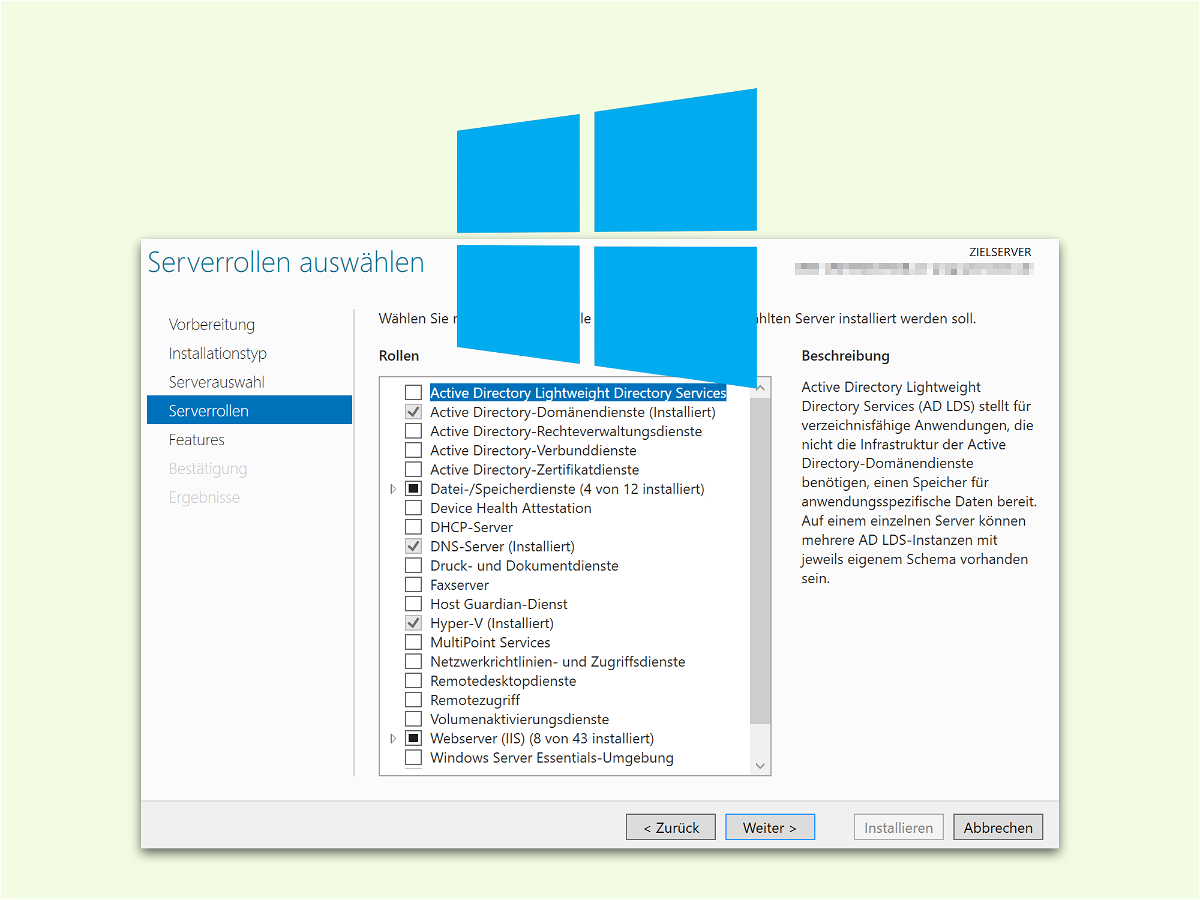
02.11.2016 | Windows
Ähnlich wie Windows 10 ist auch Windows Server 2016 modular aufgebaut. Das bedeutet, dass Administratoren je nach Bedarf neue Features hinzufügen können. Diese werden über den Server-Manager installiert.
Und neue Funktionen zu einer Installation von Windows Server 2016 hinzuzufügen, führt folgenden Schritte aus: zunächst den Server-Manager auf. Dies erfolgt beispielsweise über das Start-Menü, indem auf der rechten Seite auf die Kachel des Server-Managers geklickt wird.
Sobald das Fenster des Server-Managers sichtbar ist, folgt ein Klick oben rechts auf Verwalten, Rollen und Features hinzufügen. Danach die einleitenden Worte des Assistenten überspringen und den Server auswählen, zu dem die Funktionen hinzugefügt werden sollen. Anschließend erscheint eine umfangreiche Liste möglicher Funktionen, die sich über diesen Assistenten einrichten lassen. Hier einfach die gewünschten Haken setzen und anschließend durch Klick auf Weiter bestätigen.
Hinweis: Zur Einrichtung einiger Funktionen in Windows Server 2016 ist ein Neustart des Systems erforderlich.
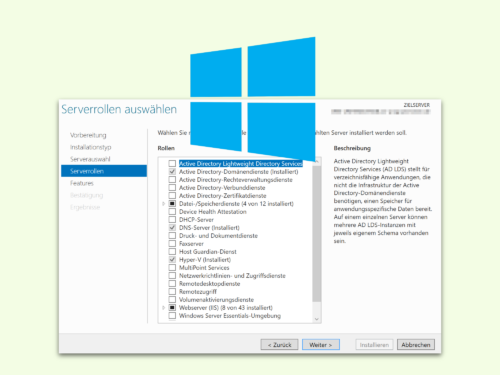
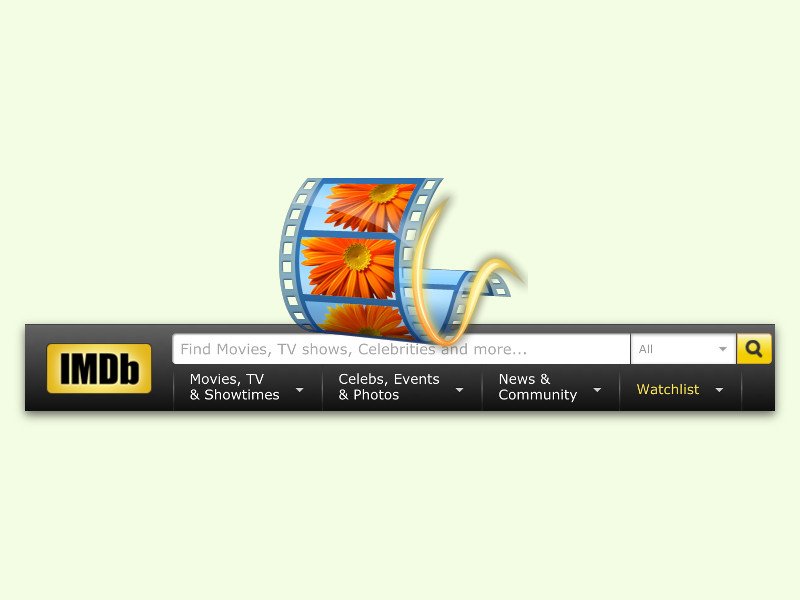
23.12.2015 | Tipps
Wie oft hat man schon den einen oder anderen Film gesehen und sich dabei ständig gefragt, wie denn jetzt dieser Schauspieler heißt, den man doch eigentlich kennt. Dieses Problem lässt sich aber schnell lösen – mit dem Internet.
Zwei Haupt-Anlaufstellen sorgen für den Durchblick bei Schauspielern, die in einem Film mitspielen:
- In der Wikipedia einfach den deutschen (oder englischen) Titel des Films eingeben. Meist erscheint im zugehörigen Artikel auch ein Kasten, in dem die Namen der Schauspieler neben den jeweiligen Rollen verzeichnet sind. Wenn man also weiß, wie die Figur im Film heißt, kann man damit auch den Namen des Schauspielers ermitteln.
- Ähnlich klappt’s auch bei der Film-Datenbank imdb.com. Auch hier einfach nach dem englischen Titel des Films suchen. Neben der Liste der Darsteller werden hier häufig auch weiterführende Daten über den Film abgerufen – wie etwa zum Regisseur, Drehorten oder bekannten Zitaten aus dem Film.
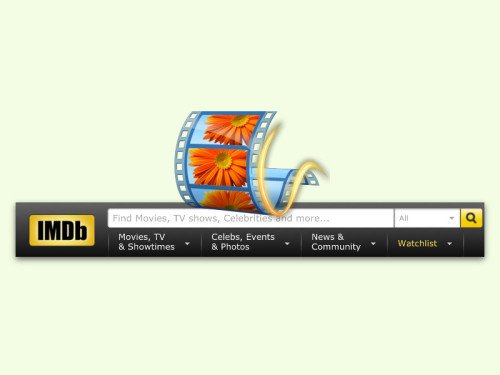
![Was steckt eigentlich hinter der [Rollen]-Taste?](https://schiebde.b-cdn.net/wp-content/uploads/2015/08/tastatur-rollen-taste.jpg)
17.08.2015 | Office
Auf fast jeder PC-Tastatur ist sie zu finden: Die [Rollen]-Taste. Viele denken, diese Taste sei völlig sinnlos. Und in der Tat stammt sie aus früheren Jahrzehnten. Nützlich ist sie aber selbst heute noch – zum Beispiel in Excel.
Zu den wenigen Programmen, welche die Rollen-Taste unterstützen, gehören Microsoft Office 2010, 2013 und 2016. Dessen Tabellensoftware Excel zeigt nach Drücken der Rollen-Taste in einer unteren Leiste den Text „Rollen“ an. Das Programm verhält sich dann zudem anders: Wird [Umschalt] und [Pos1] gedrückt, markiert das normalerweise alle Zellen links neben der aktiven Zelle einschließlich dieser. Dank Rollen-Taste erweitert sich der Markierungsbereich auf alle darüber befindlichen Tabellenkästchen.
Weitere Verhaltensänderung in Excel: Klickt man auf eine Zelle und betätigt dann die Oben-, Unten-, Links- oder Rechts-Taste zum Blättern, ändert sich bei zuvor gedrückter Rollen-Taste nicht die aktive Zelle. Man läuft so nicht Gefahr, sie zu „verlieren“. Die aktive Zelle ändert sich weiterhin beim Drücken der [Eingabetaste]. Ob man die Funktionen braucht, muss jeder für sich selbst entscheiden.

25.02.2009 | Tipps
Wer sich durch große Excel-Tabellen hangeln muss, verwendet normalerweise die Tasten [Bild auf] und [Bild ab]. Allerdings blättert Excel damit gleich seitenweise durch die Tabelle. Soll der Ausschnitt nur stückchenweise verschoben werden, empfehle ich eine Taste, die auf fast allen Tastaturen nur stiefmütterlich behandelt wird: die [Rollen]-Taste.
Wird in Excel die [Rollen]-Taste gedrückt, lässt sich mit den Pfeiltasten schrittweise die komplette Tabelle in alle Richtungen verschieben. Das ist einfacher, als mühsam mit der Maus auf die Pfeile der Bildlaufleiste zu klicken. Schneller geht’s sowieso. Nicht vergessen: Nach dem Verschieben sollte der Rollen-Modus – erkennbar an der leuchtenden Rollen-Taste über dem Ziffernblock – wieder ausgeschaltet werden. Nach einem erneuten Druck auf die [Rollen]-Taste sind die Cursortasten wieder fürs Navigieren innerhalb der Tabelle zuständig.
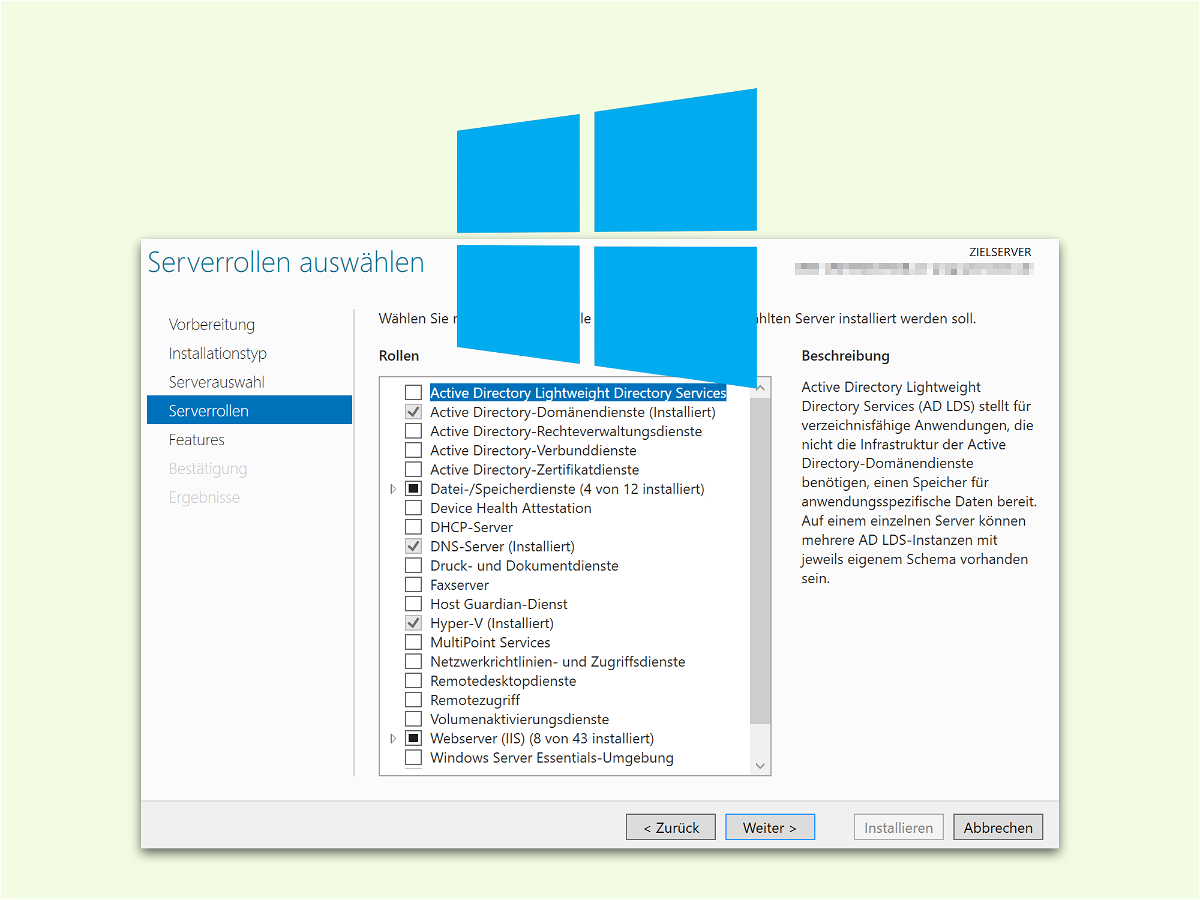
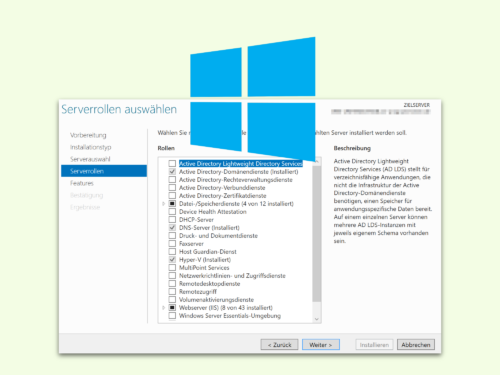
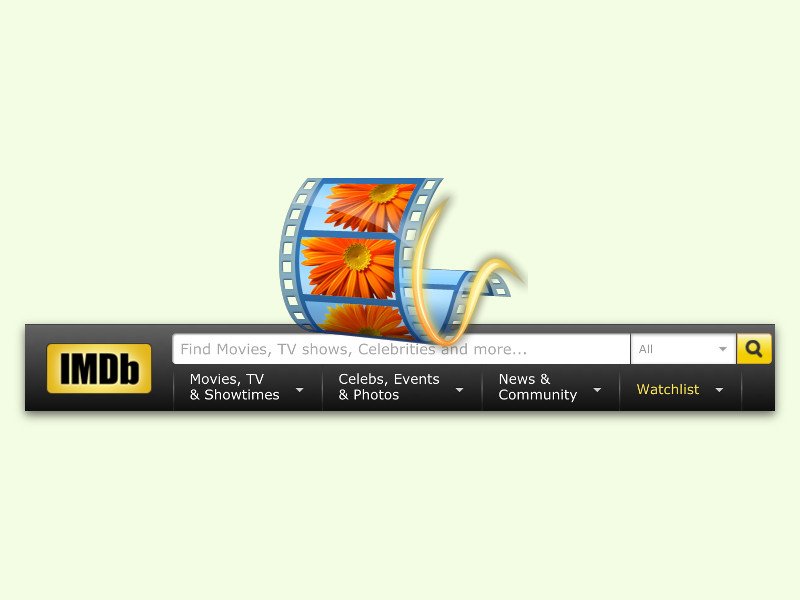
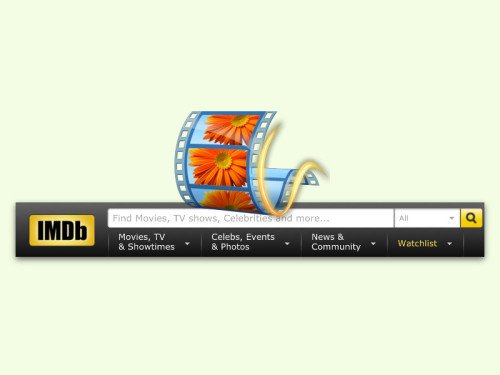
![Was steckt eigentlich hinter der [Rollen]-Taste?](https://schiebde.b-cdn.net/wp-content/uploads/2015/08/tastatur-rollen-taste.jpg)


